【PS・PC】FPSゲーム用のコントローラーの選び方と厳選おすすめ11機種

PCでFPS・TPSをプレイされている人は、キーボードとマウスを使用していることが多いですが、コントローラーに変更することで、直感的に、より手軽にFPS・TPSを楽しめるようになります。
マウス・キーボード操作が複雑そうで敬遠していた方も、コントローラーなら簡単に始められるのでおすすめです。
そこで今回この記事では、FPS・TPSゲーム用のコントローラーのメリット・デメリット、選び方を詳しく解説し、おすすめの11機種をご紹介します!
また、PS4などの家庭用ゲーム機のコントローラーを変更したい方や、家庭用ゲーム機からPCでのプレイに移行したい人にも参考にしていただける内容になっていますので、ぜひ最後までご覧ください。
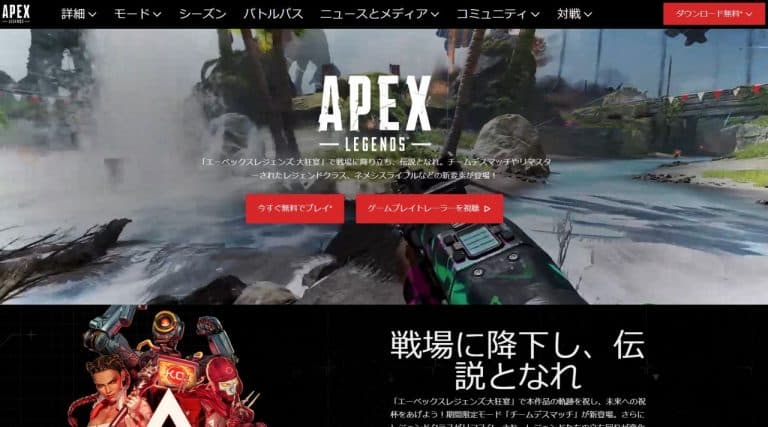
▲FPSゲームの「Apex Legends」の公式Webサイト
FPSゲーム用のコントローラーを使用して、「Apex Legends」などのFPSゲームを手軽に、有利にプレイしましょう。

▲引用: FPSでおすすめのコントローラー10選! エイムが難しいときの対処法も|げめろぐ
ゲーム用のコントローラーはたくさん種類があり、どのコントローラーがFPSに最適なのかわかりにくですよね。
この記事を参考に、FPSで勝てるコントローラーを見つけてください。
目次
FPS・TPSゲーム用コントローラーとは
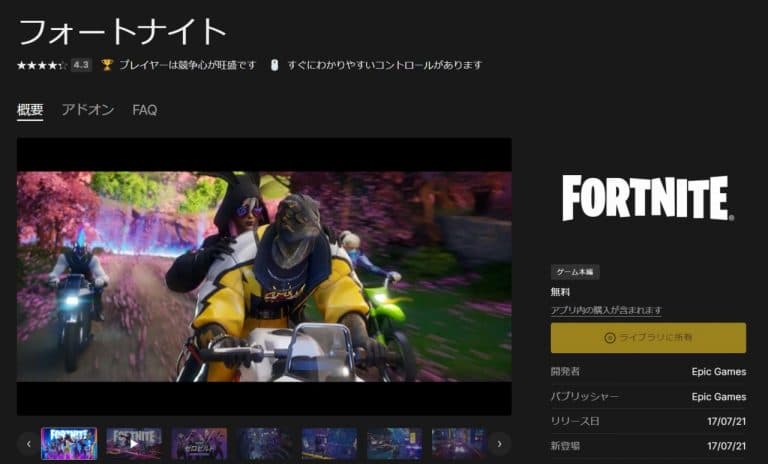
▲TPSゲームの「FORTNITE」のゲームサイト
FPS・TPSゲーム用コントローラーは、PS4やXBOXのコントローラーに似た形状と機能を持っています。
さらに、背面トリガーやボタン、パドルなどが充実しているもの、キーやボタンの割り当て変更ができるものが、FPS・TPSゲームには向いています。
また、FPS・TPSはコントローラーの操作を素早く反映させる必要があるので、遅延がある無線より有線のコントローラーの方が有利です。
さらに、自分に合うようにコントローラーを物理的にカスタマイズ可能であればなおよいでしょう。
FPS・TPS用のコントローラーのメリットとデメリット

FPS・TPSゲームで、コントローラーを使用するメリット・デメリットを解説します。
FPS・TPS用のコントローラーのメリット
- キーボードのように、わざわざ配置を覚える必要がなく、直感的でわかりやすい操作感
- 家庭用ゲーム機に流用できる
- 家庭用ゲーム機でコントローラーに慣れている人は有利
- エイムアシスト機能がある場合は有利
- マウス・キーボードに比べて、コンパクト
- スティックやボタン、背面パドルの配置が絶妙で手になじみ、操作感がよい
FPS・TPS用のコントローラーのデメリット
- 振り向きなど視点の移動が素早く行いにくい
- キーボードに比べてボタンが少ないので、割り当てしずらい
- チャットがしにくい
- 使いやすく性能のよいコントローラーは値段が高い
FPS・TPS用コントローラーで重視する機能や性能
FPS・TPSゲームで特に必要となるコントローラーの注目すべき機能や性能について、解説します。
スティックがカスタマイズ可能

▲引用:ASTRO Gaming PS4 コントローラー C40 ワイヤレス/有線 PlayStation 4 ライセンス品 C40TR 国内正規品|Amazon
FPS・TPSゲーム他のゲームと異なり、エイムのしやすさがゲームの勝敗を決めると言っても過言ではありません。
そのため、エイムに重要なスティックが、手に馴染むように物理的にカスタマイズできる方が好ましいです。
背面トリガーやボタン、パドル

▲引用:Xbox Elite ワイヤレス コントローラー シリーズ 2|Amazon
コントローラだと、マウス・キーボードに比べて、どうしても、ボタンの数が限られてしまいますが、背面のトリガーやボタン、パドルが多い方が有利にゲームを展開できます。
特に、FPS・TPSに特化したコントローラーは、トリガーを少し押しただけで反応するように最適化されています。
そのため、マウスをクリックするような感覚で、小気味よく射撃ができます。
ボタンの割り当てやスティックの感度の調整が可能
自分好みのボタン割り当てや、スティックの感度の調整が可能な方が、操作感が向上します。
また、連続する操作を1つのボタンに割り当てる「マクロ機能」があれば、さらに便利になります。
接続方法(有線・無線)
FPS・TPSゲームは瞬時に反応できないと不利になるので、遅延によって、コントローラー操作の反映が遅れることは避けたいところです。
そのため、なるべく遅延の少ない接続方式を選ぶ必要があります。
下記では、遅延が少ない接続方式の順に説明します。
- 有線式
有線式が1番遅延が少なく安定しているので、FPS・TPSゲームにはおすすめです。 - 独自の無線式
独自の無線通信を行うための、USBのドングルが付属するタイプです。Bluetoothより遅延が少ないといわれています。 - Bluetoothの無線式
Bluetoothの機能を使って無線通信を行います。
FPS・TPS用コントローラーのエイムの精度を高める方法
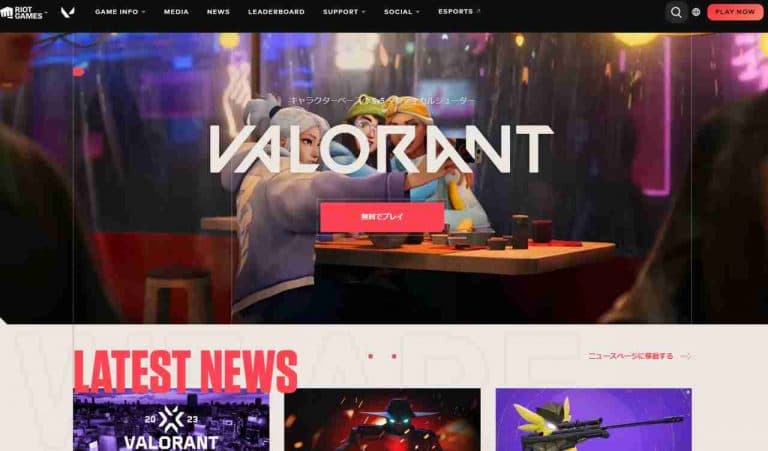
▲TPSゲームのVALORANTの公式サイトのスクショ
コントローラーは、キーボード・マウスによる操作よりエイムが不利と思われがちです。
しかし、FPSフリークやエイムリングなどを装着したり、スティックの感度を調節したりすることで、エイムの精度を高める事ができます。
FPSフリークやエイムリングなどを装着する
- FPSフリーク
FPSフリークは、コントローラーのアナログスティックの先端に被せて取り付け、エイムなどの精度を高めることができます。
- エイムリング
エイムリングはアナログスティックに装着することで、スティックの可動域をゆるく制限し、エイムなどの精度を高めることができます。
感度を高めた状態でも、エイムしやすくなります。
スティックの感度を調節する
エイムの精度はスティックの感度によって大きく変わります。
感度が高いと精度は落ち、感度が低いと精度は高まります。
感度をコントローラー側で調整できるタイプや、専用のソフトで調整できるタイプなどがあるので、自分に合った感度に調整してください。
FPS・TPSゲーム用のコントローラー人気の厳選おすすめ11機種!!
対応プラットフォームにより、下記の3パターンに分類して、FPS・TPSゲーム用のコントローラー人気の厳選おすすめ11機種を紹介します。
- PS4とPCに対応したFPS・TPSゲーム用のおすすめコントローラー
- PS5とPCに対応したFPS・TPSゲーム用のおすすめコントローラー
- PCとX-boxに対応したFPS・TPSゲーム用のおすすめコントローラー
PS4とPCに対応したFPS・TPSゲーム用のおすすめコントローラー
PS4とPCに対応したFPS・TPSゲーム用のおすすめコントローラーを8機種紹介します。
1.【PS4とPCに対応】フルカスタマイズ可能で自由度が高い「ASTRO Gaming C40TR」
多くのプロ選手も使用するカスタマイズ性、機能性がそろった、至れり尽くせりな仕様です。
アナログスティックの位置を物理的に変更できるので、購入してからしっくりこない場合でも安心ですね。
また、PC上で専用アプリを使用して、ボタンの割り当てや、アナログスティックの感度、トリガーが反応する深さを調整できます。
さらに、有線と無線を切り替えて使用することができるので、勝ちにいく本気モードの時は有線で、ワイヤーの拘束から逃れて、カジュアルにプレイする場合は無線でと、シーンに応じて使い分けができます。
| 商品名 | ASTRO Gaming C40TR |
|---|---|
| 対応プラットフォーム | PS4、PC |
| 接続方式 | 有線と無線の切り替えが可能 |
| 設定用の専用アプリ | PC上で設定可能なアプリ |
| 物理的なカスタマイズ | 〇 |
2.【PS4とPCに対応】USB Type-Cコネクタで遅延を低減「Nacon Revolution Pro Controller 2」

▲引用:Nacon Revolution Pro Controller 2|Amazon
USB Type-Cによるレイテンシー(反応遅延)を抑えた有線接続で、ゲームを有利に展開できます。
また、PC上でボタンなどのカスタマイズが可能な専用アプリで、自分に合ったカスタマイズが可能です。
コントローラー表面はサラサラなさわり心地で、手垢や指紋が付きにくく、マットな質感で高級感があります。
| 商品名 | Nacon Revolution Pro Controller 2 |
|---|---|
| 対応プラットフォーム | PS4、PC |
| 接続方式 | 有線接続(USB Type-Cコネクタ) |
| 設定用の専用アプリ | PC上で設定可能なアプリ |
| 物理的なカスタマイズ | × |
3.【PS4とPCに対応】好みのカスタムゲームプロファイルを作成可能「NACON Controller Esports レボリューション プロ V3」

▲引用:NACON Controller Esports レボリューション プロ V3|Amazon
USB Type-Cによるレイテンシー(反応遅延)を抑えた有線接続で、クリティカルな状況でも素早く反応できます。
人間工学に基づいてデザインされ、グリップ感やボタン、スティックの操作感が抜群よいです。
また、コントローラーにウエイトを取り付けて、重さのバランスを調整できます。
PC上で使用するカスタマイズ用のアプリにより、独自のプロファイルを作成したり、背面の4つのボタン、トリガー感度、振動モーターなどをカスタマイズしたりできます。
| 商品名 | NACON Controller Esports レボリューション プロ V3 |
|---|---|
| 対応プラットフォーム | PS4、PC |
| 接続方式 | 有線接続(USB Type-Cコネクタ) |
| 設定用の専用アプリ | PC上で設定可能なアプリ |
| 物理的なカスタマイズ | × |
4.【PS4とPCに対応】PS4純正のコントローラ「【純正品】ワイヤレスコントローラー(DUALSHOCK 4) ジェット・ブラック(CUH-ZCT2J)」

▲引用:【純正品】ワイヤレスコントローラー(DUALSHOCK 4) ジェット・ブラック(CUH-ZCT2J)|Amazon
万人受けするように設計されており、使いやすさは折り紙付きです。
手にシックリ馴染むデザインと、繊細な操作に対応できるアナログスティックでFPSに最適。
無線のBluetooth通信とUSBケーブル通信に対応しており、シーンに応じて使い分けもできます。
PS4の純正コントローラということで、安心感があります。
| 商品名 | DUALSHOCK 4 CUH-ZCT2J |
|---|---|
| 対応プラットフォーム | PS4、PC |
| 接続方式 | 有線・無線接続 |
| 設定用の専用アプリ | × |
| 物理的なカスタマイズ | × |
5. 【PS4とPCに対応】EMRでパドルのボタン割り当てが可能「SCUF IMPACT」
4つの背面パドルは着脱・交換も自由自在で、FPS・TPSの操作性が飛躍的にアップします。
付属のEMRにより、バックパドルに自由にフェイスボタンを割り当てることが可能。
高さと硬さを調整できるヘアトリガー+トリガーストップ機構を搭載し、FPS・TPSに特有な素早い操作にも対応できます。
手に馴染みやすく、滑らかでグリップがしやすいので、長時間のゲームプレイでも疲れません。
| 商品名 | SCUF IMPACT |
|---|---|
| 対応プラットフォーム | PS4、PC |
| 接続方式 | 有線・無線接続 |
| 設定用の専用アプリ | × |
| 物理的なカスタマイズ | 〇 |
6. 【PS4とPCに対応】使いやすい背面パドル搭載「Evil controller リマッピング」

▲引用:Evil controller リマッピング|Amazon
背面のパドルやボタンが絶妙な位置に配置されており、素早い操作もしやすく、操作感は抜群です。
リマッピング機能により背面パドルのボタン割り当ても可能。そのため、右スティックを操作しながらジャンプなども可能になります。
また、塗装にもこだわっており、高級感のある質感に仕上がっています。
| 商品名 | Evil controller リマッピング |
|---|---|
| 対応プラットフォーム | PS4、PC |
| 接続方式 | 無線接続 |
| 設定用の専用アプリ | × |
| 物理的なカスタマイズ | × |
7. 【PS4とPCに対応】連射機能搭載!!「ホリパッドFPSプラス for PS4」

▲引用:ホリパッドFPSプラス for PS4|Amazon
便利な連射機能搭載!!
指に加わる荷重が一定になるように設計されたスティックにより、滑らかな操作が可能で、精密なエイミングが可能です。
また、背面のボタンを押している間は右スティックの感度が緩やかになるので、遠・近距離での射撃の際に使い分けができます。
ボタン割り当て機能で、自分好みにカスタマイズ。
安価でコスパに優れたFPS・TPS用のコントローラーです。
| 商品名 | ホリパッドFPSプラス for PS4 |
|---|---|
| 対応プラットフォーム | PS4、PC |
| 接続方式 | 有線接続 |
| 設定用の専用アプリ | × |
| 物理的なカスタマイズ | × |
8. 【PS4とPCに対応】プロ仕様のゲームコントローラー「SCUF(スカフ) Infinity 4PS PRO」

▲引用:SCUF(スカフ) Infinity 4PS PRO|Amazon
2つの背面パドル搭載で、ボタン割り当てが増え、ゲーム内の様々な状況に素早く対応できます。
EMRを搭載し、ボタンの再割り当てが可能。さらに、デジタルタップトリガー&デジタルタップバンパーにより、マウスクリックのような感覚で、連射しやすく、FPS・TPSにも最適です。
反応速度を高めたパドルは長短2枚ずつ付属しており、お好みに応じて取り替えが可能。
グリップは、高機能ラバーにより、滑りにくく握りやすくなっています。
有線と無線の両方に対応しており、シーンに応じて使い分けができます。
| 商品名 | SCUF(スカフ) Infinity 4PS PRO |
|---|---|
| 対応プラットフォーム | PS4、PC |
| 接続方式 | 有線・無線接続 |
| 設定用の専用アプリ | × |
| 物理的なカスタマイズ | 〇 |
PS5とPCに対応したFPS・TPSゲーム用のおすすめコントローラー
PS5とPCに対応したFPS・TPSゲーム用のおすすめコントローラーを1機種紹介します。
【PS5とPCに対応】 低遅延の2.4GHzワイヤレス接続「Razer レイザー Wolverine V2 Pro」

▲引用:Razer レイザー Wolverine V2 Pro|Amazon
遅延が少ない、2.4GHzワイヤレス接続でFPS・TPSも快適にプレイできます。
ボタンはゲーミングマウスと同様に、クッションタッチで反応性が良く、ボタンの入力がしっかりと感じられる仕様。
トリガーの作動距離を短めに切り替えることで、FPS・TPSの撃ち合いでも高速発射が可能です。
| 商品名 | Razer レイザー Wolverine V2 Pro |
|---|---|
| 対応プラットフォーム | PS5、PC |
| 接続方式 | 2.4GHz無線接続 |
| 設定用の専用アプリ | 〇 |
| 物理的なカスタマイズ | × |
PCとX-boxに対応したFPS・TPSゲーム用のおすすめコントローラー
PCとX-boxに対応したFPS・TPSゲーム用のおすすめコントローラーを2機種紹介します。
1.【PCとXboxに対応】ワイヤレスで長持ちバッテリー搭載「Xbox Elite ワイヤレス コントローラー シリーズ 2」

▲引用:Xbox Elite ワイヤレス コントローラー シリーズ 2|Amazon
「Xbox Elite ワイヤレス コントローラー シリーズ 2」はトリガーの反応角度を調節可能で、背面にはパドルやボタンなどが操作しやすい位置に配置され、操作感が抜群に優れています。
また本体には、金属を多用しているので、剛性があり、歪みもすくなく安定した操作が可能です。
ラバー加工のグリップで滑りにくく、マットな質感なので、高級感もあります。
さらに、交換が可能なスティックや方向パッドも付属しているので、コントローラーを物理的にカスタマイズ可能です。
専用アプリで、ボタンのマッピングなど多彩なカスタマイズが可能で、コントローラー本体に3つまで設定プロファイルを記憶させることができます。
そのため。ゲーム中でも状況に応じて、設定プロファイルを切り替えて、臨機応変に対応することができます。
バッテリーは約40時間連続使用可能です。
| 商品名 | Xbox Elite ワイヤレス コントローラー シリーズ 2 |
|---|---|
| 対応プラットフォーム | PC、Xbox |
| 接続方式 | 無線接続 |
| 設定用の専用アプリ | 専用アプリ |
| 物理的なカスタマイズ | 〇 |
2.【PCに対応】安価でコスパに優れる「Logicool G ゲームパッド コントローラー F310r」

▲引用:Logicool G ゲームパッド コントローラー F310r|Amazon
他のコントローラーに比べて圧倒的な低価格とコストパフォーマンスがウリです。
なじみのあるクラシックなデザインを改良して、手にぴったりフィットするように仕上げています。
専用の設定アプリを使うと、ボタンのマッピングなどを自分好みに変更できます。
また、ケーブルは1.8mと長めなのも嬉しいですね。
XinputとDirectinputの2種類の入力規格を切り替え可能なので、古めのゲームから最新のゲームまで幅広く対応できます。
さすがロジクール、安心の3年間無償保証付きです。
| 商品名 | Logicool G ゲームパッド コントローラー F310r |
|---|---|
| 対応プラットフォーム | PC |
| 接続方式 | 有線接続 |
| 設定用の専用アプリ | 専用アプリ |
| 物理的なカスタマイズ | × |
まとめ
FPS・TPSゲームをプレイする際に重要なのが、エイムの精度です。
コントローラーでFPS・TPSゲームをする場合は、エイムアシスト機能がついている場合もあります。
また、スティック感度を調整したり、FPSフリークやエイムリングをアナログスティックに装着したりすることで、エイムの精度を高めることができます。
マウス・キーボードよりコントロールが優れている点は、キーの配置を覚える必要がなく、ボタンやスティックで直感的に手軽に操作できることでしょう。
最近ではFPS・TPSゲームで、コントローラーを使用するプロゲーマーも増えているので、この記事を参考に、コントローラーでFPS・TPSゲームを気軽に楽しんでください。



















